windows7重装系统步骤
- 分类:Win7 教程 回答于: 2022年08月24日 13:21:24
windows7系统具有良好的稳定性以及兼容性,但是电脑系统在使用过程中总会出现各种问题,不过很多人都不知道windows7重装系统怎么操作,下面小编就给大家分享windows7重装系统步骤吧,大家一起来看看。
工具/原料:
系统版本:windows7系统
品牌型号:联想小新Air15 锐龙版
方法/步骤:
1、下载安装装机吧一键重装系统软件并打开,点击win7系统进行安装。

2、在此界面中选择需要安装的镜像文件之后,我们耐心等待。

3、部署完毕之后,点击立即重启即可。
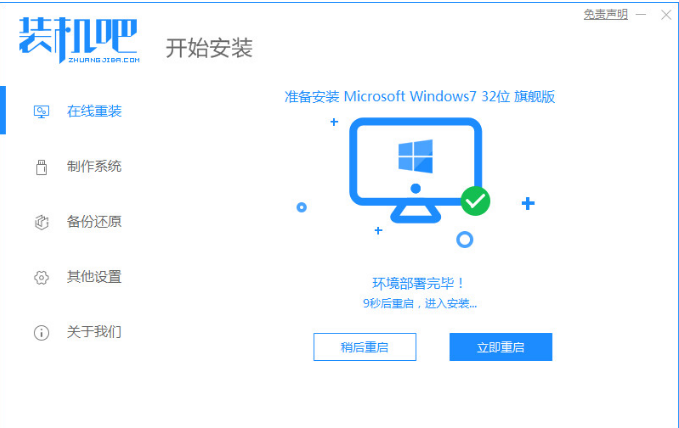
4、重启电脑时会进入到这个windows 启动管理器界面,我们选择第二个选项进入pe系统。

5、当进入pe系统中,我们点击桌面上的装机吧装机工具将会开始安装win7系统,耐心等待。

6、弹出引导修复工具将会为系统增加引导的界面,点击确认即可。

7、当系统安装完成之后,点击立即重启,再次进行电脑的重启操作即可。
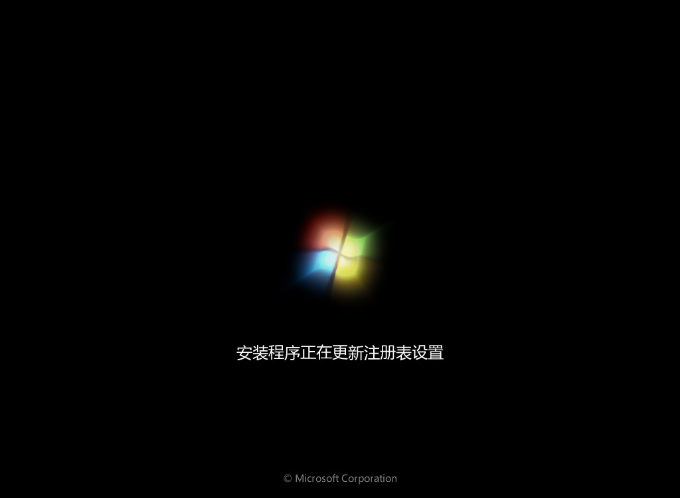
8、然后系统安装完成进入到新的桌面当中,就可以开始使用啦。

总结:
上述就是windows7重装系统步骤,希望能对大家有所帮助。
 有用
26
有用
26


 小白系统
小白系统


 1000
1000 1000
1000 1000
1000 1000
1000 1000
1000 1000
1000 1000
1000 1000
1000 1000
1000 1000
1000猜您喜欢
- 如何给电脑重新装系统win7的教程..2023/01/03
- win7安装教程2022/12/23
- 机械师电脑一键重装系统win7教程..2019/09/20
- win7系统还原怎么设置?2022/09/07
- 不用u盘,轻松重装win7系统2023/11/04
- 忘记Win7开机密码?快速解决方法!..2024/03/13
相关推荐
- Win7显卡驱动下载2023/12/02
- 深度解析win7远程桌面连接的设置与常..2024/07/26
- windows7系统损坏修复2022/10/07
- win7激活密钥小白新手也会查看..2022/10/20
- Win7系统如何进行系统还原2023/12/02
- windows7小马激活工具怎么用2022/12/31














 关注微信公众号
关注微信公众号



